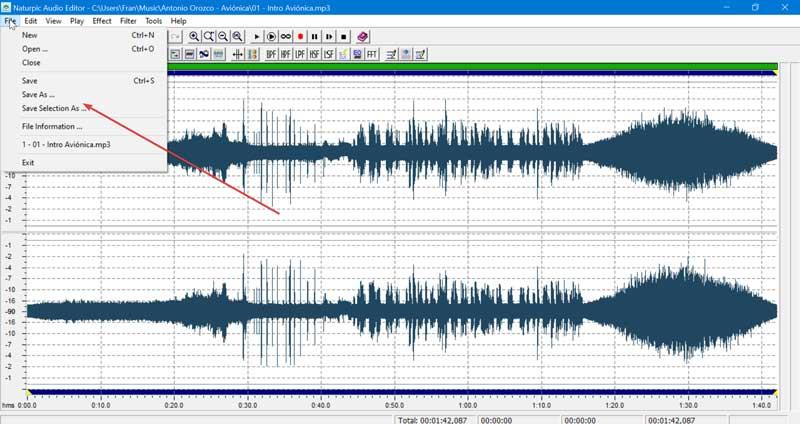Iubitorii de muzică folosesc, în general, computerul pentru a se bucura de muzică în orice moment, indiferent dacă este în timpul liber, pentru a lucra mai confortabil sau pentru a se relaxa. Tocmai pentru a ne ajuta să dormim sau să ne relaxăm, se folosește așa-numitul zgomot alb, care este responsabil pentru mascarea altor zgomote care ne pot provoca nervozitate sau ne pot ține treji. Pentru a crea sunet cu zgomot alb putem folosi unele programe software.
Este posibil ca mulți utilizatori să nu fie conștienți de beneficiile zgomotului alb, un sunet constant, care ajută mulți oameni să reducă stresul și să se relaxeze și că putem crea noi înșine folosind instrumentele potrivite.

Ce este zgomotul alb și la ce servește?
Vorbim despre un zgomot format dintr-un semnal aleatoriu care conține toate frecvențele și acestea sunt de aceeași putere, stabilindu-și valorile semnalului la două momente diferite care nu păstrează corelația statistică. În consecință, densitatea sa spectrală de putere este constantă și, prin urmare, graficul său este plat. Aceasta înseamnă că este un sunet monoton și constant care maschează restul zgomotelor ambientale, așa că este foarte ușor să te obișnuiești cu ei, deoarece au aceeași putere și intensitate.
Exemple de zgomot alb pot fi găsite în zgomotul mării care se sparge, picăturile de ploaie, un televizor pornit cu volumul scăzut etc. Mulți oameni adoră zgomotul alb, deoarece de obicei îi ajută relaxați-vă sau concentrați-vă . De asemenea, ne poate ajuta să blocăm toate celelalte sunete care apar în mediu și chiar să-i ajute să doarmă, datorită capacității sale de a masca alte sunete. Dincolo de a fi un efect placebo, eficacitatea zgomotului alb pentru a ne relaxa și chiar a promova gradul de atenție este confirmată de experții auditori.
Dacă suntem interesați să ascultăm zgomotul alb, este posibil să ne folosim ferestre din computer, care împreună cu unele software-uri specializate care ne vor permite să generăm și să salvăm fișiere de sunet care conțin zgomot alb.
Cum se generează zgomot alb în MP3-uri
Există diferite programe care sunt responsabile pentru utilizarea plăcii de sunet a computerului nostru pentru a produce zgomote albe sau alte tipuri de semnale audio. De asemenea, în timp ce generăm zgomot alb, putem personaliza rata de eșantionare (Hz), nivelul de sunet (dB), canalele, durata, volumul etc. Pentru aceasta, putem folosi următoarele programe.
Îndrăzneală
Este posibil cel mai popular editor audio gratuit , cu un set bogat de caracteristici și instrumente incluse care pot satisface nevoile oricărui utilizator. Cu acesta va fi posibil să înregistrați sunetul printr-un microfon sau un mixer, să înregistrați redarea care se redă prin difuzoarele PC-ului, să convertiți casete și înregistrări în înregistrări digitale sau CD-uri și să adăugați zgomot alb la un fișier audio, printre alte funcții. .
Pentru început, trebuie să-l descărcăm de pe fișierul său și instalați-l. Apoi îl executăm și facem clic pe fila „Fișier” și apoi pe „Deschidere”. De aici putem importa orice fișier audio la care dorim să adăugăm zgomot alb, fiind compatibil cu MIDI, MP3, WAV, WMA, OGG, FLAC printre alte formate audio. După ce am adăugat fișierul audio, mergem la fila „Tracks” și facem clic pe „Add new” și selectăm tipul de track (mono sau stereo) pe care dorim să-l adăugăm.
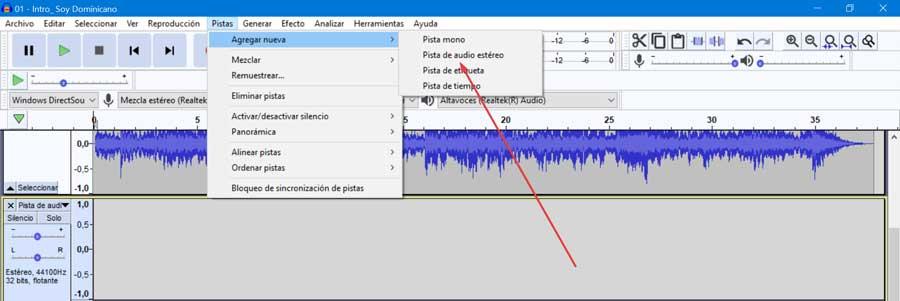
Mai târziu trebuie să facem clic pe fila „Generare” și să selectăm opțiunea „Zgomot”.
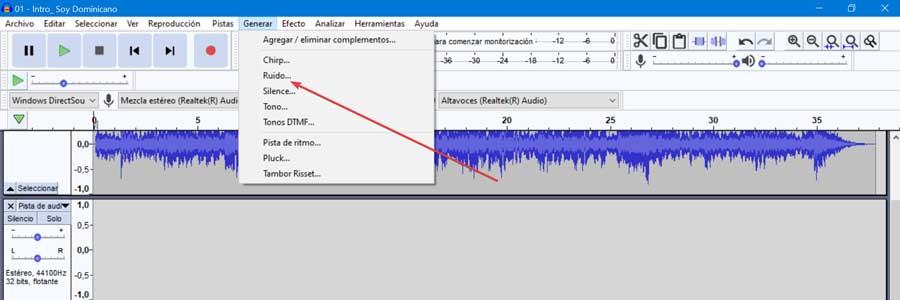
Aceasta va face să apară o fereastră în care trebuie să selectăm tipul de zgomot. În acest caz, vom selecta „Alb” și ulterior vom personaliza amplitudinea și durata zgomotului. De aici putem previzualiza și zgomotul alb și pentru a confirma facem clic pe butonul Ok.
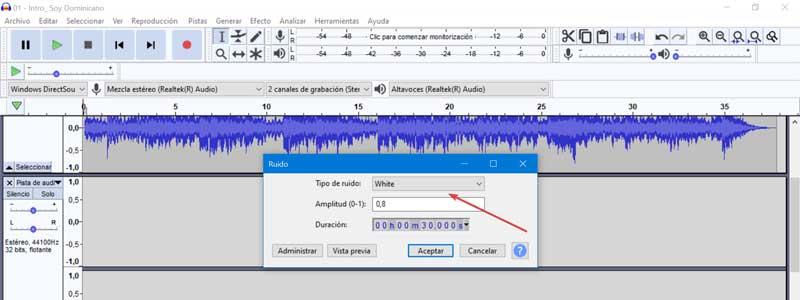
Acum trebuie doar să salvăm fișierul audio cu zgomotul alb pe care l-am adăugat. Pentru a face acest lucru, faceți clic pe meniul Fișier și faceți clic pe opțiunea Export și selectați formatul audio în care dorim să salvăm fișierul. Putem alege între MIDI, MP3, WAV, FLAC, OGG, AC3 etc.
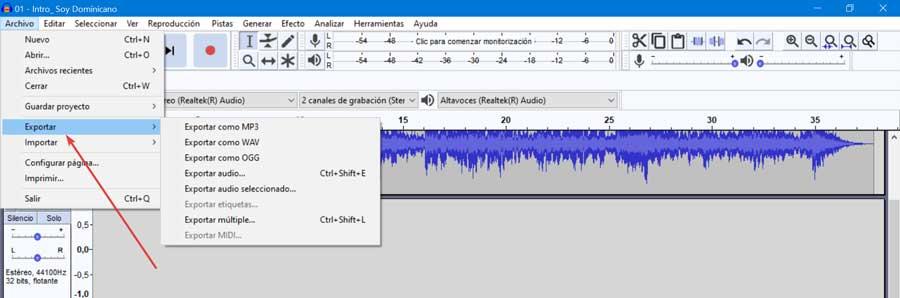
Audiodop
Ne confruntăm cu altul editor audio gratuit cu care va fi posibil să adăugați zgomot alb, roz sau maroniu la orice fișier audio. Pentru început, va fi necesar să îl descărcăm de pe acest link și instalați-l pe computerul nostru. Mai târziu îl executăm. Deși software-ul este în întregime în limba engleză, pașii de urmat sunt la fel de intuitivi și ușor de realizat.
Odată ajuns în interfața programului, faceți clic pe fila Fișier și Deschidere pentru a selecta fișierul audio pe care dorim să adăugăm zgomotul alb. Ulterior facem clic pe fila Instrumente și selectăm opțiunea Generator de zgomot.
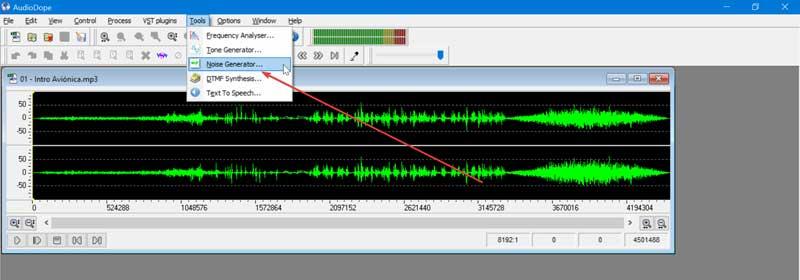
În fereastra următoare trebuie să configurăm zgomotul alb ca tip de zgomot, precum și să personalizăm amplitudinea și durata zgomotului. Odată terminat, faceți clic pe Ok.
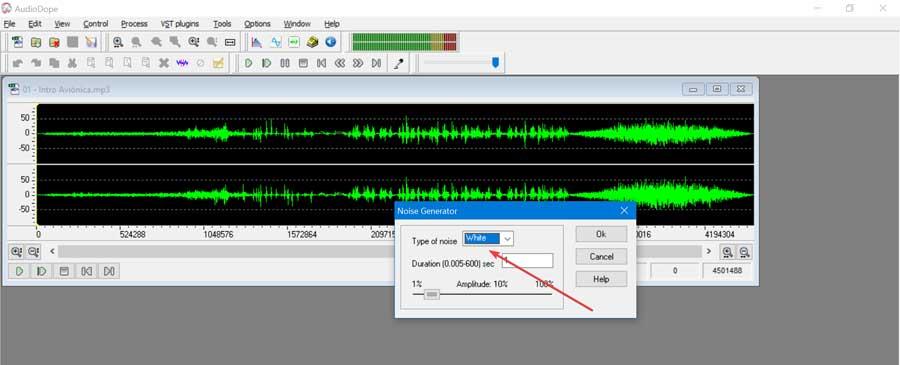
Odată terminat, nu trebuie decât să salvăm noul fișier generat cu zgomot alb. Pentru a face acest lucru, faceți clic pe meniul Fișier și faceți clic pe opțiunea Salvare ca pentru a salva fișierul într-un format audio compatibil, pentru a alege între MP3, WAV, FLAC, OGG, WMA, printre altele. .

Editor audio Naturpic
O alta software-ul liber care ne va permite să adăugăm zgomot alb la orice fișier audio este Naturpic Audio Editor. Așa cum sugerează și numele său, acesta este un editor audio care ne va permite să adăugăm atât zgomot alb, cât și gaussian la fișierele noastre audio. Împreună cu aceasta, are și alte opțiuni interesante, cum ar fi adăugarea de efecte audio, schimbarea timpului, schimbarea tonului, printre alte funcții. Pentru început, trebuie să-l descărcăm de aici și-l instalați.
Odată ce îl executăm, din interfața sa trebuie să adăugăm fișierul dorit. Pentru a face acest lucru, faceți clic pe Fișier și Deschideți pentru a selecta fișierul audio la care vom adăuga zgomotul alb. Apoi, faceți clic pe fila Efect și selectați opțiunea Adăugați zgomot.
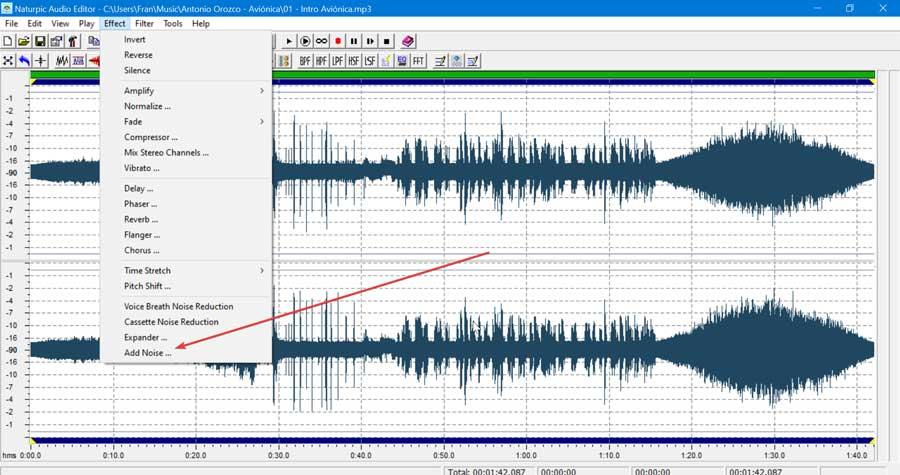
În fereastra nouă, în secțiunea Noise type, alegem White și ajustăm amplitudinea acestuia. Odată terminat, apăsați Ok. Mai târziu putem reda sunetul pentru a previzualiza fișierul audio.
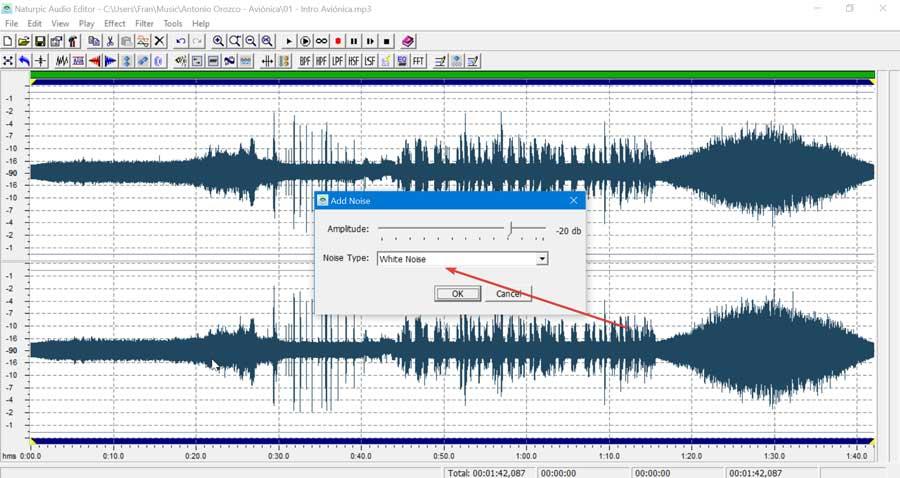
Pentru a termina, trebuie să salvăm noul fișier audio. Pentru a face acest lucru, faceți clic pe fila Fișier și selectați Salvați ca sau Salvați selecția ca și putem exporta fișierul de muzică editat în formate precum MP3, WMA, OGG, WAV, MP2 etc.